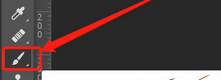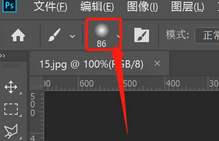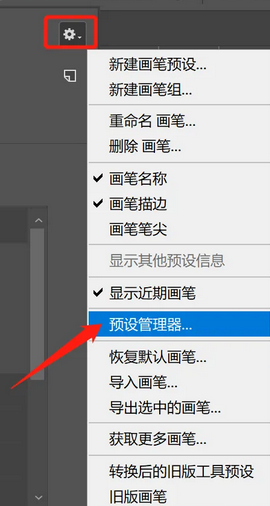| ps如何删除大量笔刷?ps笔刷太多怎么删除? | 您所在的位置:网站首页 › ps如何删除笔刷预设 › ps如何删除大量笔刷?ps笔刷太多怎么删除? |
ps如何删除大量笔刷?ps笔刷太多怎么删除?
|
PS是一款很好的绘画软件,修图功能也很强大,笔刷数量很多,有时候还是会需要找一些好用的笔刷导入进来,加上软件中自带的笔刷,画笔库一下不注意就会有太多的笔刷了,那么ps如何删除大量笔刷呢?今天小编就来为你解答一下,一起来看看吧~ 在ps中,如果想要删除笔刷,需要去画笔库中操作,具体步骤如下: 第一步:打开Photoshop,然后我们新建一个画布,或者随便打开一个作品,进入到绘画的界面中。 第二步:在左侧工具栏中,点击【画笔工具】,如图所示:
第三步:这个时候上面的菜单栏中,就会变成笔刷的一些设置键,点击一个小圆球的图标,如图所示:
第四步:在展开的菜单栏中,点击右上角的【设置】-【预设管理器】,如图所示:
第五步:在这个界面中,就能看到所有的笔刷,选中需要删除的笔刷后,点击右侧的【删除】即可,操作起来还是很快的。 这就是Photoshop批量删除笔刷最快的方法了,我们在导入笔刷的时候,最好能一起整理一下画笔库,给新的画笔备注一下,然后删除掉一些不用的、重复的笔刷。不然后面整理起来工作量就太大了,有的笔刷没有备注过几天就忘记是画什么的了。 以上就是小编对于“ps如何删除大量笔刷?ps笔刷太多怎么删除?”的相关内容分享,希望以上内容能对您有所帮助。 

 微信扫码,学习更方便
微信扫码,学习更方便
 现在报名赠千元剪辑大礼包
现在报名赠千元剪辑大礼包
 绘画创作
ps
绘画创作
ps
|
【本文地址】
公司简介
联系我们